Cara Melakukan Clone Website pada CPanel
1 people liked this article
A. Pendahuluan
Clone Website adalah cara untuk menduplikat website secara sempurna, dan untuk layanan hosting dengan menggunakan cpanel dapat dilakukan cloning secara sempurna. Sehingga file nya dan juga database nya akan sama, yang membedakaan hanyalah domain atau direktori lain.Pada artikel kali ini kami contohkan dengan menggunakan Wordpres, dan terbagi menjadi dua yaitu Cloning menggunakan Softaculous dan Cloning secara Manual.
B. Instalasi dan Konfigurasi
1. Cloning Website menggunakan Softaculous
Buka Softaculous dan tampilkan detail dari site tersebut lalu klik Clone
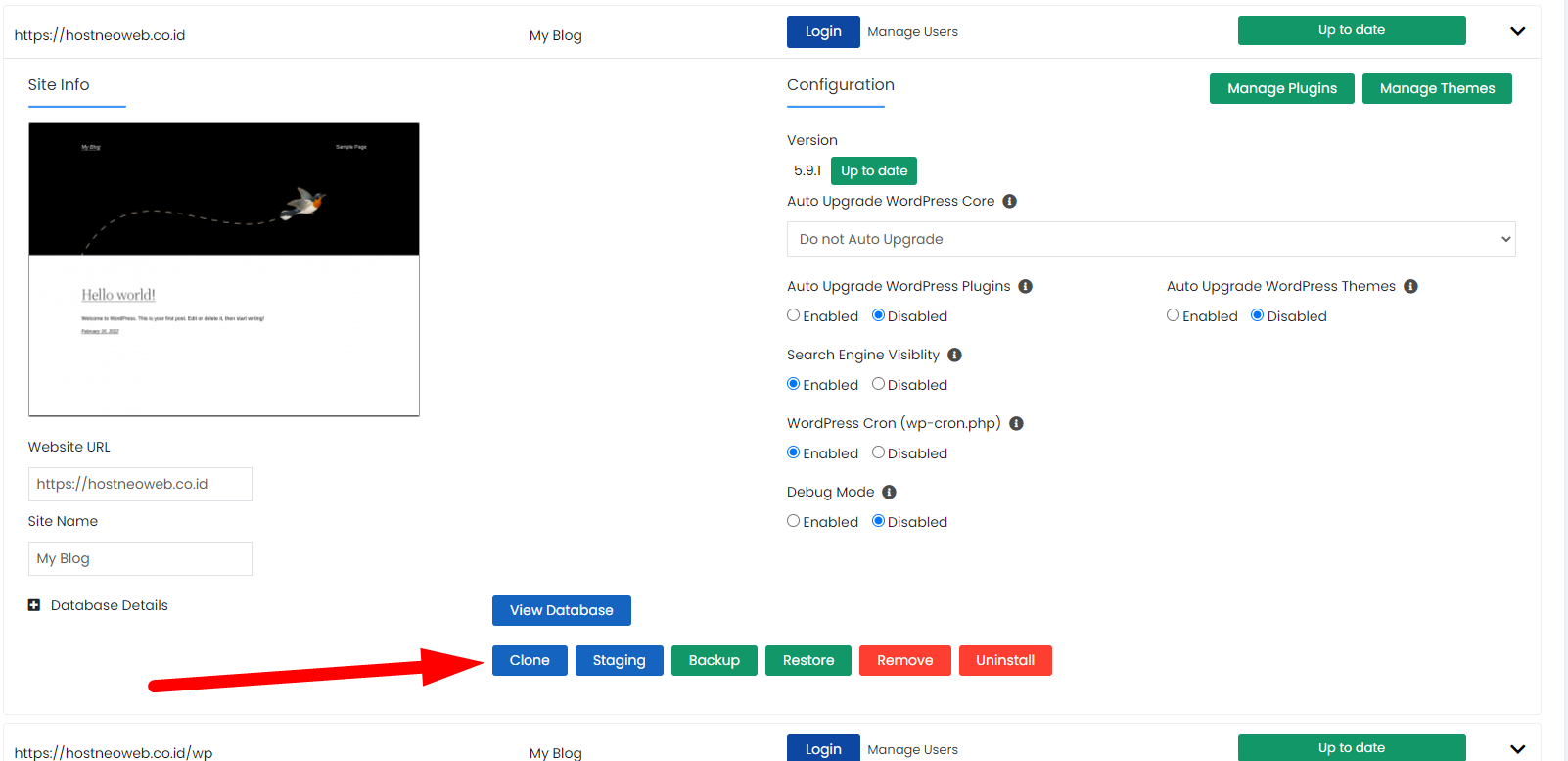
Tentukan detail dari clone sebelum di install termasuk domain tujuannya, selanjutnya klik Clone Installation
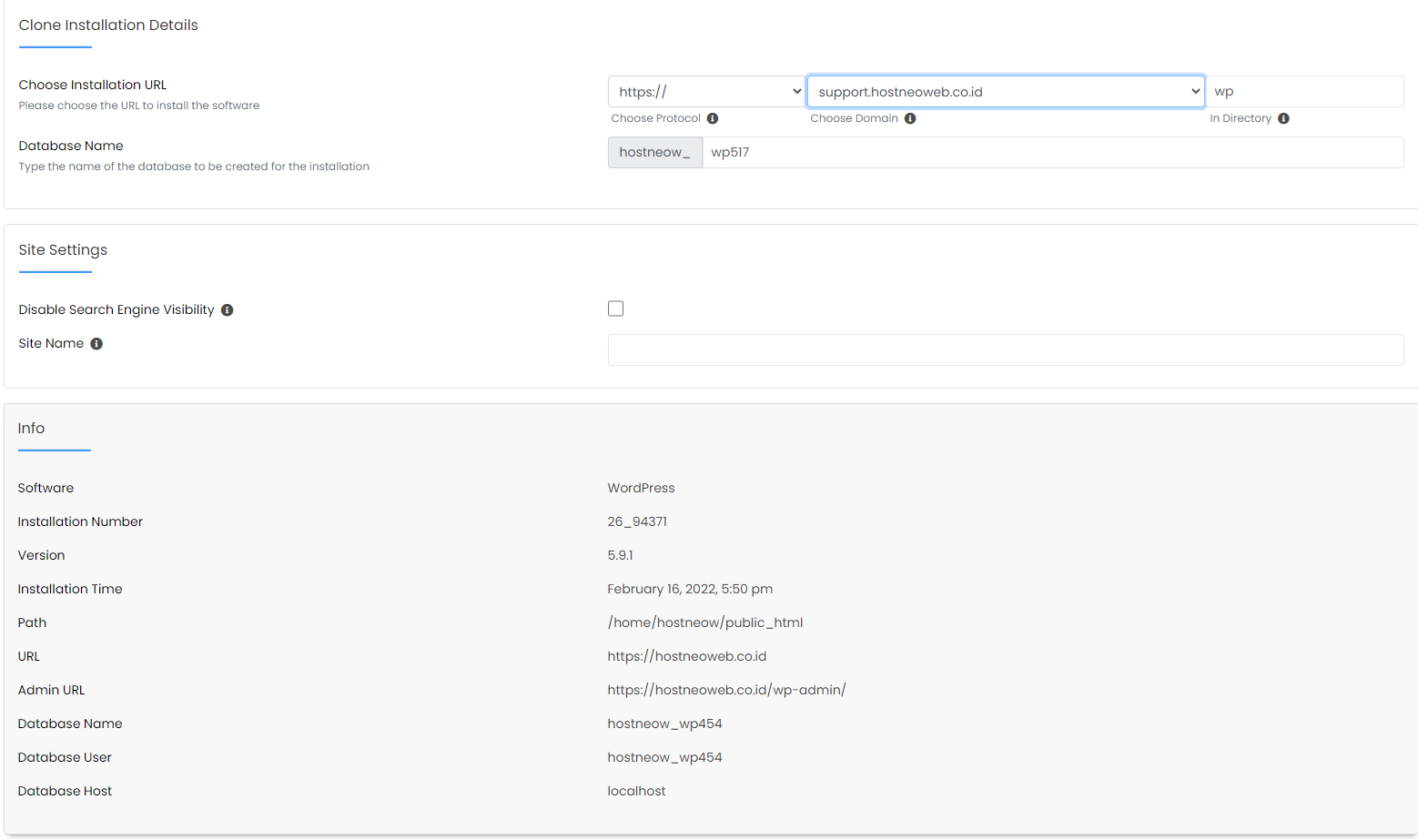
Tunggu sampai proses selesai

Softaculous secara otomatis menyalin site, membuat database baru dan pengguna database, mengkonfigurasi site untuk menggunakan database, dan membuat subdomain baru jika perlu. Setelah selesai, Anda mengakses site kloning seperti biasa.
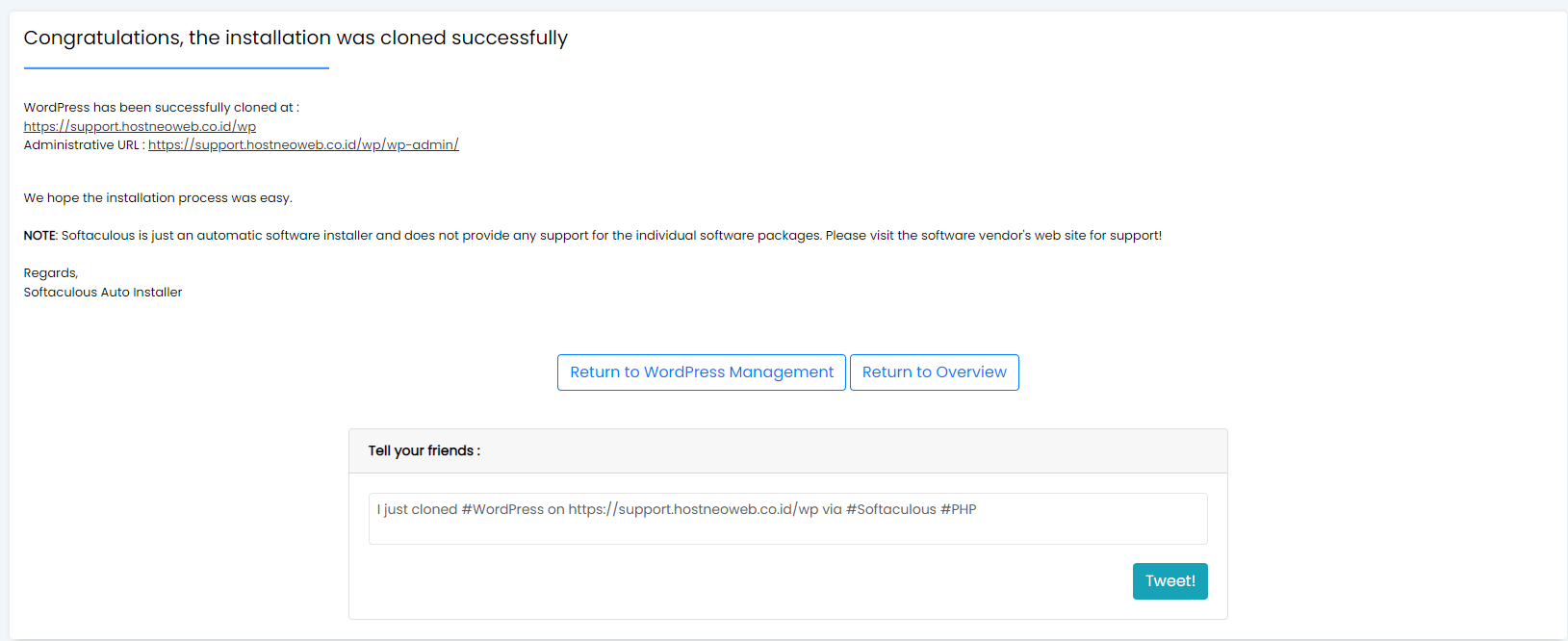
2. Cloning Website secara Manual
Buat folder baru dan salin file site ke dalamnya. Kemudian pilih folder website yang ingin diclone. Klik Copy pada toolbar, berikan nama baru pada folder yang baru. Pada artikel kali ini hasil copy akan disimpan dibawah folder public html
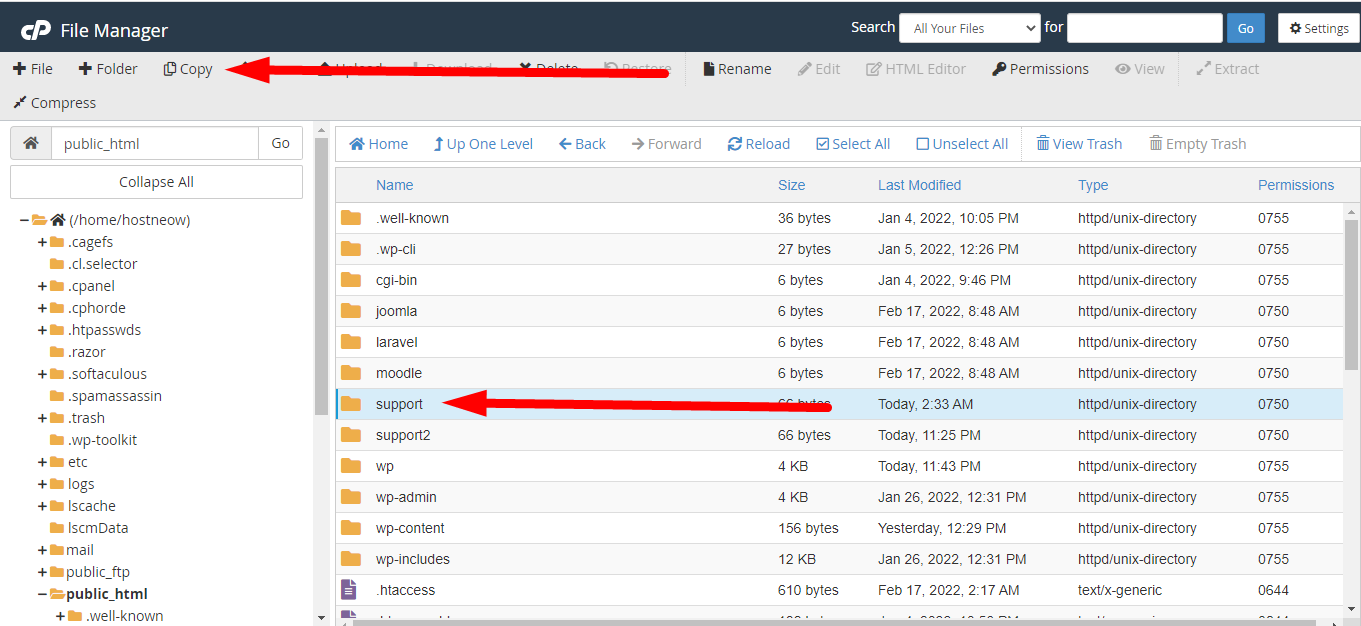
Cloning database tidak semudah copy file website pada file manager, namun sedikit lebih mudah menggunakan mysql Tools pada C Panel. Pertama, buat database baru >> buka MySQL databases (dibawah menu utama MySQL Databases), masukan nama database baru (dibawah Create New Databases) >> klik tombol Create Database
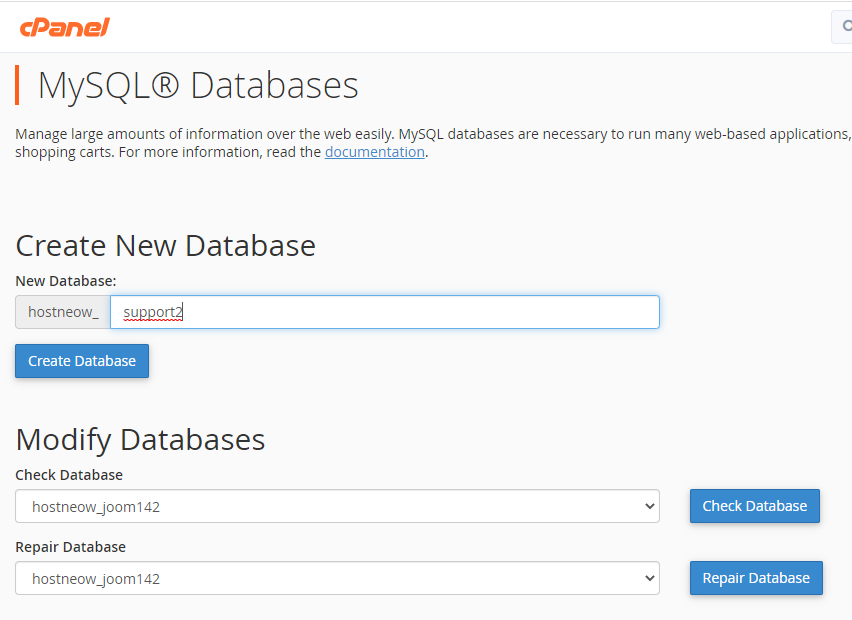
Export database asli nya, kita menggunakan phpMyAdmin yang terdapat menunya juga pada Cpanel >> Pilih database aslinya >> Pilih Export >> Pilih metode Quick export/ Fast >> Klik Go / Send

SQL file akan didownload ke local

Masih menggunakan phpMyAdmin, selanjutnya akan kita import file SQL kedalam Database yang baru dibuat. Pilih database yang baru >> Klik import pada tab menu >> Klik Choose File (temukan SQL File yang sebelumnya sudah didownlaod) >> Klik Go / Kirim
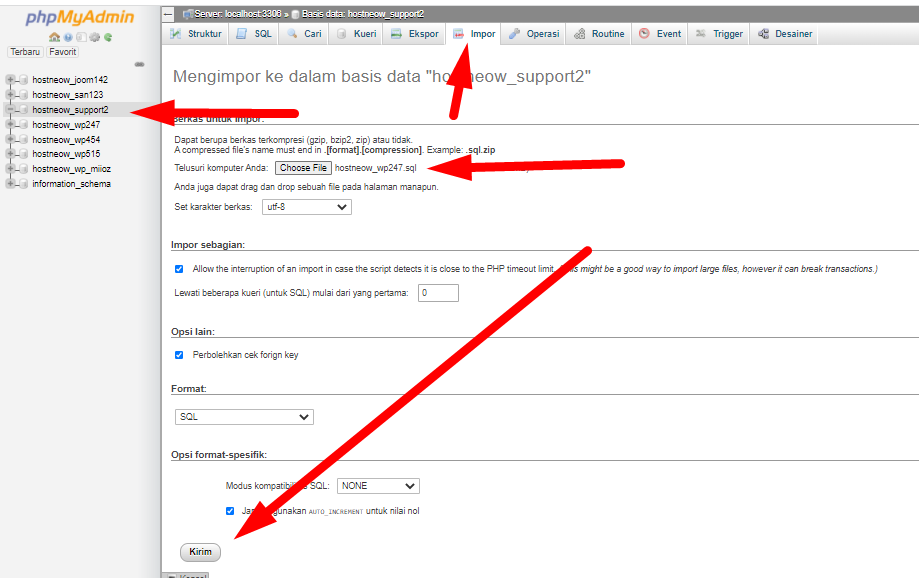
Pada bagian terakhir clone database, buatkan database user dan password. Kita dapat menggunakan user existing. Namun pada artikel ini kita akan buat user database yang baru dengan username dan password yang unik. Di Cpanel, masuk ke menu MySQL databases, scroll kebawah dan Add New User Section >> Masukan username dan password yang kuat >> Klik Create User, lalu kembali ke MySQL Databases
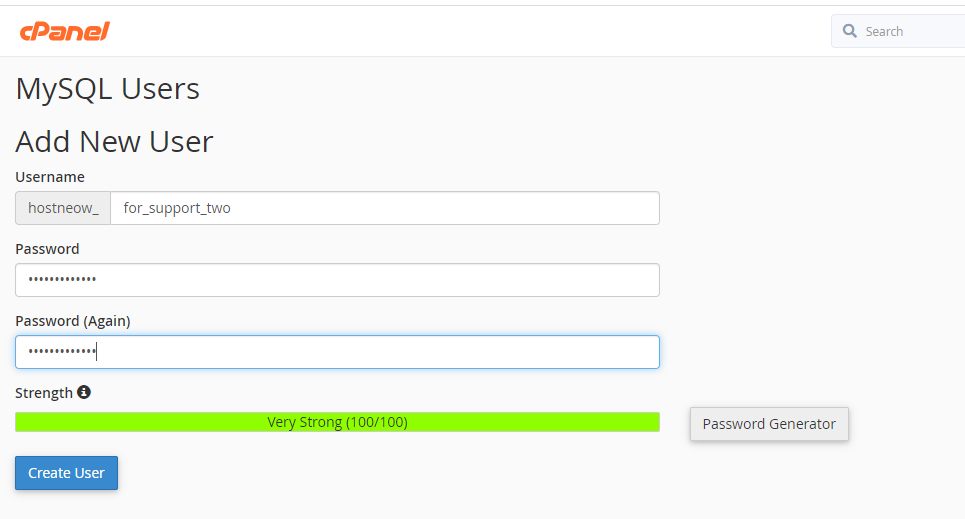
Dibawah Add User to Database, pilih username database dan pilih database yang telah dibuat sebelumnya >> Klik Add, di halaman selanjutnya konfirmasi privileges yang diberikan

Edit database Website hasil clone dan Konfigurasi URL. Buka File Manager dan pilih folder website yang baru >> Pilih file wp-config.php >> Klik edit di menu toolbar

Edit beberapa kolom di file wp-config.php. Masukan nama database baru pada kolom DB_NAME >> Masukan username pada kolom DB_USER >> Masukan password pada DB_PASSWORD
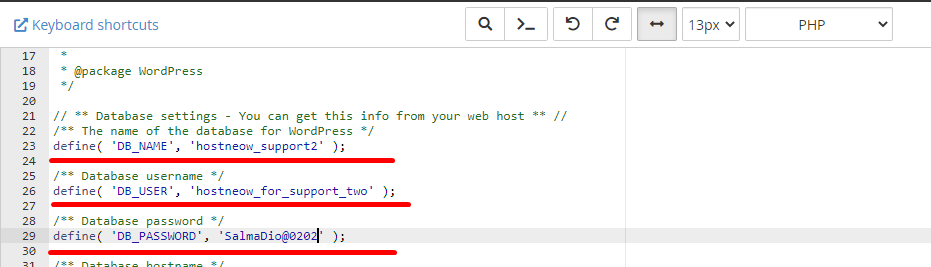
Selanjutnya ubah url wordpress, masuk ke softaculous jika belum ada wordpress yang sudah dibuat sebelumnya silahkan klik tombol SCAN. Jika sudah muncul expand site Info. Pada menu website URL masukan URL terbaru nya. Lalu klik Save Site Info
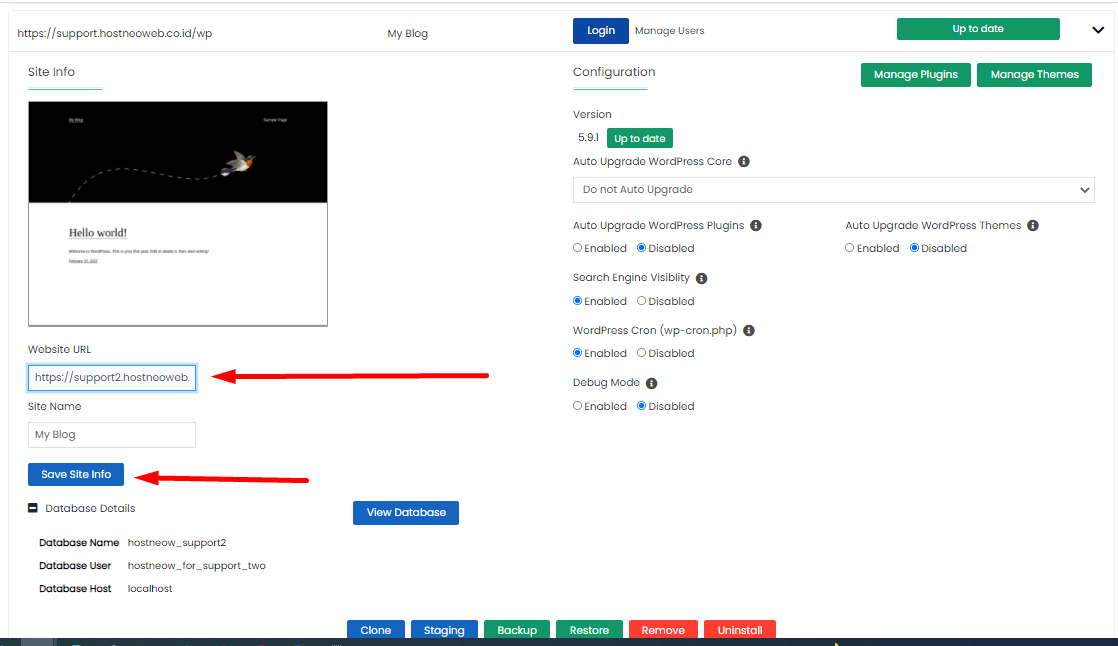
C. Kesimpulan
Dengan memperhatikan langkah-langkah ini, Anda dapat sukses melakukan cloning website wordpress pada cPanel, namun untuk website selain wordpress maka anda perlu menyeseuikan ulang sepert database dan path direkotori
Semoga artikel yang telah kami sampaikan dapat membantu Anda. Anda juga dapat menemukan artikel lainnya melalui halaman Knowledge Base Biznet Gio. Jika Anda masih memiliki kendala teknis terkait dengan layanan Biznet Gio, Anda dapat menghubungi kami melalui email support@biznetgio.com atau dapat melalui live chat di website Biznet Gio, melalui chat WhatsApp dan juga dapat melalui telpon (021) 5714567.
Popular Articles
-
Cara Install & Konfigurasi Monitoring Cacti Serta Mengetahui Fungsi Fitur Pada Cacti
10 people say this guide was helpful
-
Cara Mengaktifkan Telnet pada Windows 7, 8 dan 10
4 people say this guide was helpful
-
Install dan Konfigurasi Samba Server pada Ubuntu
3 people say this guide was helpful
-
Jenis-Jenis Software Virtualisasi untuk Membuat Virtual Machine
6 people say this guide was helpful